Cómo eliminar fotos duplicadas en iPhone de forma automática o manual
 713
713
 0
0
Si hay fotos duplicadas en su iPhone, es una buena idea eliminarlas. Los duplicados innecesarios no solo ocupan un valioso espacio de almacenamiento, sino que también saturan su biblioteca, lo que posiblemente haga que su experiencia de exploración de fotos sea menos agradable. Este artículo le mostrará cómo encontrar y eliminar fotos duplicadas en iPhone de forma automática o manual.
 Cisdem Duplicate Finder
Cisdem Duplicate Finder
Encuentra y elimina fácilmente fotos duplicadas
- Encuentra fotos, videos, audios, documentos y otros archivos duplicados
- Encuentra fotos similares también
- Compatible con computadora, disco duro externo, tarjeta SD, etc.
- Compatibile con Fotos, iPhoto, Música e iTunes de Mac
- También ayuda a borrar imágenes duplicadas en iPhone
- Le permite obtener una vista previa de los duplicados encontrados en detalle o uno al lado del otro
- Selecciona automáticamente duplicados para que los elimine de forma masiva con 1 clic
- También le permite seleccionar a mano o usar una regla de selección
- Ofrece 3 formas de eliminar duplicados, por ejemplo, Mover a la Papelera
- Fácil y seguro de usar
- Altamente personalizable
- Disponible para Mac y Windows
 Descarga gratuita
Descarga gratuita  Descarga gratuita
Descarga gratuita
Método 1. Cómo encontrar y eliminar fotos duplicadas en iPhone con una aplicación iOS
Las fotos que captura con su iPhone residen en la aplicación Fotos. Algunas fotos en mis Fotos son geniales, otras no son tan buenas y algunas son en realidad duplicados de otras fotos. Si eres como yo y quieres borrar los duplicados de se iPhone fácilmente, puedes usar una aplicación llamada Remo Duplicate Photos Remover.
Compatible con iOS 9.0 o posterior, la aplicación está disponible para la mayoría de los modelos de iPhone, como iPhone 13, iPhone 12, iPhone 11, iPhone 8, etc.
Nota: Si ha activado Fotos de iCloud en su iPhone y Mac (para que sus fotos se sincronicen entre los dos dispositivos) o está interesado en hacerlo, puede consultar el Método 2, que es más preciso para identificar duplicados y más eficaz. en quitarlos.
A continuación se muestra cómo usar Remo Duplicate Photos Remover para eliminar los duplicados no deseados.
1. Obtenga este buscador y limpiador de fotos duplicadas de iPhone de la App Store.
2. Ábrelo.
3. Toque Escanear para comenzar a escanear fotos de iPhone en busca de duplicados.
4. Cuando termine, se le informará el número de fotos duplicadas que se han encontrado y cuánto espacio ocupan.
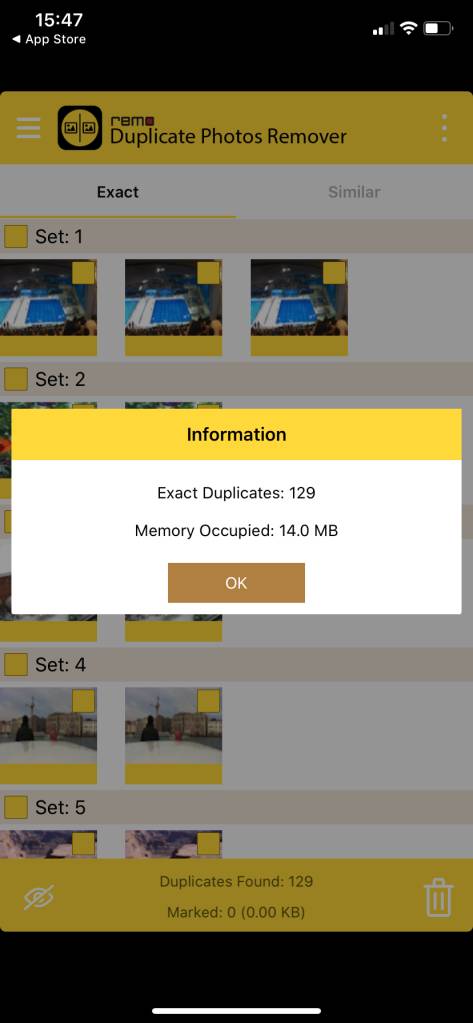
5. Toque Aceptar .
6. En la pestaña Exacto, en cada conjunto de fotos duplicadas, seleccione las que desea eliminar.
7. Este paso es opcional. Vaya a la pestaña Similar y seleccione todo excepto las mejores tomas que desea conservar.
8. Toca el ícono de la papelera en la esquina inferior derecha.
9. Toque Eliminar .
En el paso 6, si lo desea, puede tocar el ícono de 3 puntos en la esquina superior derecha y tocar Seleccionar todo para seleccionar en masa los duplicados para eliminarlos, lo que le evita seleccionar manualmente.
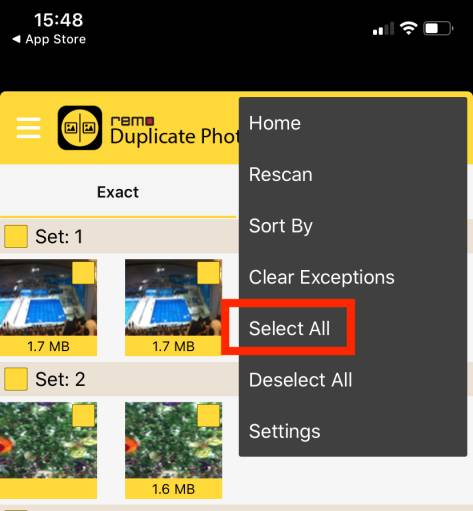
Método 2. Cómo eliminar fotos duplicadas del iPhone en una Mac de forma fácil y eficiente
Para entender cómo funciona este método, primero hablemos un poco sobre las fotos de iCloud, gracias a las cuales puedes sincronizar sin esfuerzo tus fotos entre tu iPhone y Mac.
Cuando Fotos de iCloud está habilitado en su iPhone y Mac, las imágenes (incluidas las imágenes duplicadas) en las Fotos de su iPhone también están en las Fotos de Mac, y viceversa. Ahora puede usar Cisdem Duplicate Finder (que es más poderoso que una aplicación móvil) para eliminar duplicados en Fotos en Mac. Cuando ocurra la eliminación, iCloud Photos detectará y sincronizará automáticamente la eliminación.
Cisdem Duplicate Finder características principales:
- Encuentra todo tipo de archivos duplicados, como fotos duplicadas
- Identifica con precisión los duplicados por contenido
- También busca fotos casi duplicadas, también conocidas como fotos similares
- Funciona con Mac y dispositivos de almacenamiento externo
- Funciona con Fotos e iPhoto
- Le permite ordenar, obtener una vista previa y ver los duplicados encontrados
- Selecciona automáticamente duplicados para eliminación masiva
- Ofrezca hasta 8 reglas de selección para ayudarlo a seleccionar
- Fácil de usar y personalizar
- También se puede usar para eliminar archivos duplicados en iPhone, iCloud Drive, Google Drive, etc.
Pasos: Cómo eliminar fotos duplicadas en iPhone automáticamente
1. Asegúrese de configurar correctamente Fotos de iCloud para que las fotos se sincronicen correctamente entre su iPhone y Mac.
2. Descargue e instale Cisdem Duplicate Finder. Abre la aplicación.
3. Haga clic en el ícono ![]() más y agregue su biblioteca de Fotos. Haga clic en Escanear .
más y agregue su biblioteca de Fotos. Haga clic en Escanear .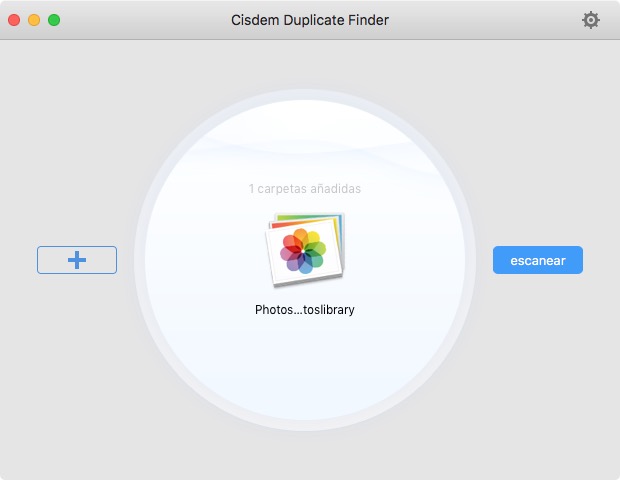
4. Cuando finalice el escaneo, la pestaña Imágenes mostrará todas las fotos duplicadas encontradas. Puede previsualizarlos uno al lado del otro o en detalle usando los tres modos  .
.
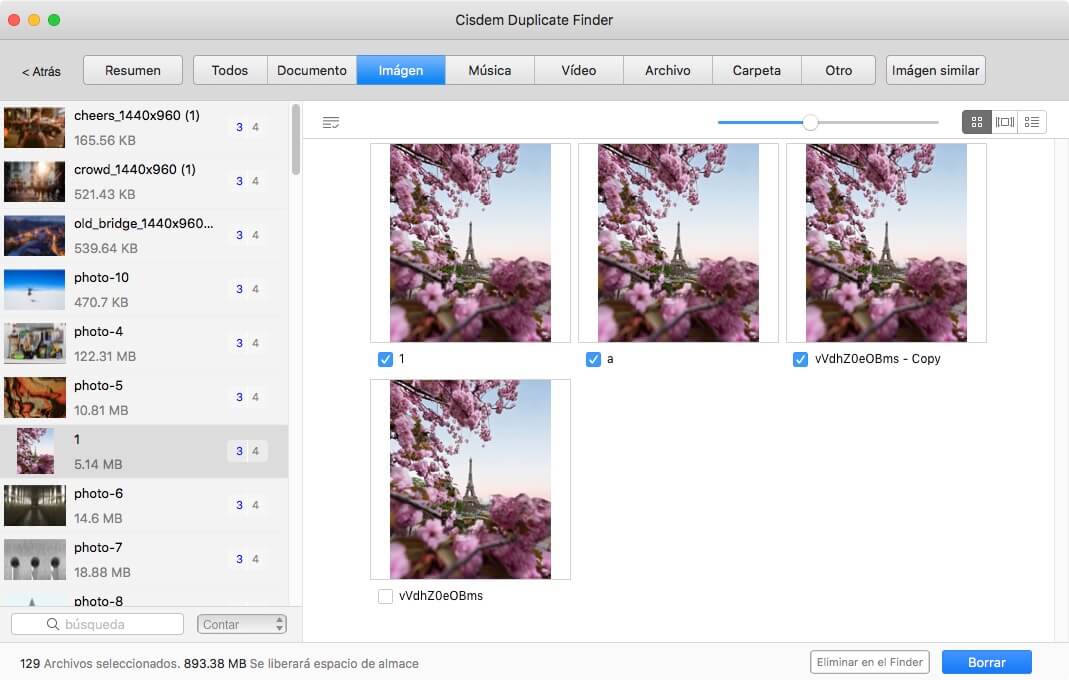
5. La aplicación ya selecciona duplicados de forma automática e inteligente para que los elimine por lotes con un clic. Si lo desea, utilice una regla de selección o seleccione a mano.
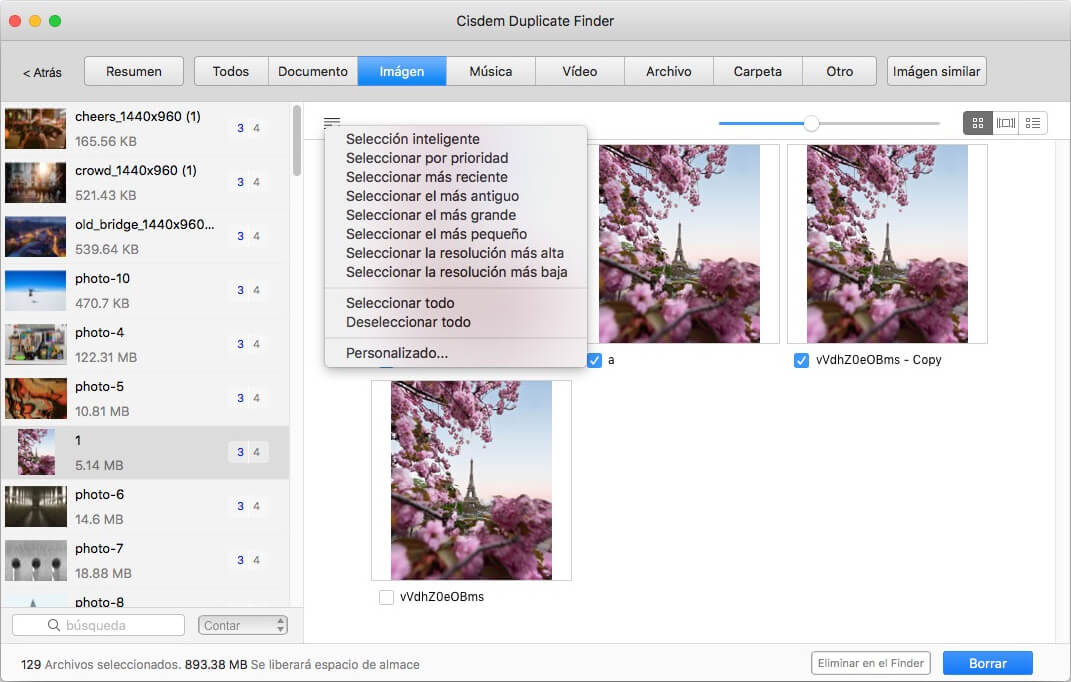
6. Haga clic en Eliminar en la esquina inferior derecha.
7. Haga clic en Eliminar para permitir la eliminación.
Ahora las fotos duplicadas no deseadas se mueven a Eliminadas recientemente en Fotos en Mac (y puede hacer clic en Eliminar todo en Eliminadas recientemente para eliminarlas de forma permanente). iCloud Photos detectará automáticamente la eliminación y la sincronizará con el iPhone. Como resultado, también se eliminan los duplicados en las fotos del iPhone.
Consejos
Cómo configurar correctamente Fotos de iCloud
Con el método anterior, puede eliminar fácil y rápidamente fotos duplicadas en iPhone 12, iPhone 11 o cualquier otro iPhone. Para poder usarlo, primero debe configurarlo.
1. En su Mac, vaya a Preferencias del sistema > ID de Apple.
2. Seleccione la casilla de verificación junto a Fotos. Alternativamente, vaya a Cuentas de Internet y haga lo mismo.
3. Abra Fotos para Mac. Ve a Preferencias.
4. Vaya a la pestaña iCloud.
5. Seleccione la casilla de verificación Fotos de iCloud. Habilite Descargar originales a esta Mac.
6. En su iPhone, vaya a Configuración. Toca tu nombre.
7. Toque iCloud. Activa Fotos de iCloud.
Para obtener más información, puede ir a YouTube y ver el video Comprensión de las FOTOS iCLOUD de Joel Feld. Si no eres fanático de las fotos de iCloud, prueba otros métodos.
Cómo eliminar fotos similares en iPhone
Además de las imágenes duplicadas, puede haber imágenes casi duplicadas en su iPhone. Cisdem Duplicate Finder también puede ayudarlo a lidiar con ellos. Buscará fotos similares y las agrupará para que pueda elegir fácilmente las mejores y deshacerse del resto.
Método 3. Cómo borrar fotos duplicadas en el iPhone a mano
Esta es la forma más sencilla, pero puede llevar mucho tiempo si hay muchas fotos en su iPhone.
1. En su iPhone 13 o 12, etc., abra la aplicación Fotos.
2. En la parte inferior de la pantalla, toca Fotos .
3. Toque Todas las fotos .
4. Toque Seleccionar en la esquina superior derecha.
5. Revise sus fotos, identifique los duplicados y selecciónelos para eliminarlos.
6. Toque el ícono de la papelera en la parte inferior.
7. Toque Eliminar... Fotos .
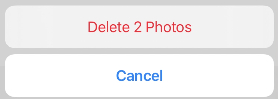
Preguntas frecuentes
¿Por qué se duplican mis fotos en el iPhone?
Se pueden crear fotos duplicadas cuando usa una combinación de métodos de sincronización: la forma automática a través de iCloud Photos o My Photo Stream y la forma manual a través del Finder. Por cierto, el problema de los duplicados también puede ocurrir con otras aplicaciones o servicios como Google Photos.
En Fotos en el iPhone, si ve una imagen en particular en la Biblioteca y la imagen también aparece en uno o más álbumes, ¿esta imagen está duplicada? No, el que está en un álbum es en realidad un puntero a esa imagen. Dicho esto, la foto podría tener duplicados. Si es así, puede usar el buscador de fotos duplicadas para identificar.
¿Cuál es la mejor aplicación para eliminar fotos duplicadas en iPhone?
Cisdem Duplicate Finder puede ser la mejor aplicación para ayudar a borrar fotos duplicadas en Mac, iCloud Photos y iPhone. Si prefiere hacer la eliminación sin computadora, Remo Duplicate Photos Remover puede ser la mejor opción.
¿Por qué no puedo borrar fotos duplicadas en mi iPhone?
Cuando selecciona manualmente duplicados para eliminarlos en Fotos de iPhone, si encuentra que no hay ninguna opción para eliminarlos, puede deberse a que las fotos están sincronizadas con su iPhone con Finder (o iTunes).
Conclusión
Apple facilita el almacenamiento, la administración y el acceso a las fotos al proporcionar a los usuarios la aplicación Fotos y el servicio Fotos de iCloud. Pero aún puede tener problemas para administrar fotos en su iPhone, como el problema de los duplicados. No te preocupes. Hay soluciones fáciles para lidiar con ellos. Al borrar fotos duplicadas de iPhone, ¡puede liberar espacio para nuevas fotos!

Rosa has worked in Mac software industry for more than eight years. She believes that the purpose of software is to make life better and work more productively. In addition to writing, Rosa is also an avid runner.

Adrian Li es el ingeniero jefe de Cisdem y actúa como asesor editorial de Duplicate Finder y ContactsMate. Su trabajo y sus conocimientos han sido destacados en publicaciones tecnológicas líderes como Fossbytes, TUAW, Redmond Pie, SafetyDetectives y BestForAndroid.



